WordPress 6.4 beta è stato rilasciato di recente. Abbiamo seguito da vicino lo sviluppo e l’abbiamo testato.
Sarà la terza versione principale del 2023 e conterrà nuove funzionalità significative, correzioni di bug e miglioramenti delle prestazioni.
In questo articolo vi mostreremo le novità di WordPress 6.4 con dettagli e screenshot.
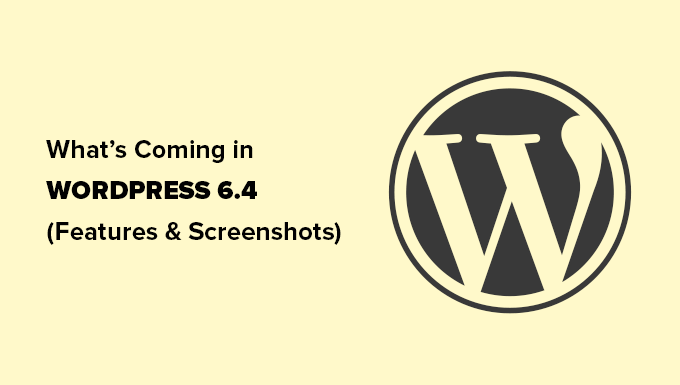
Ecco una rapida panoramica delle modifiche in arrivo con WordPress 6.4:
- Twenty Twenty-Four Is The New Default Theme
- Manage Fonts Across Your Website with Font Library
- Enlarge Images with Lightbox Popup
- Improved Command Palette
- Block Editor Enhancements
- Block Hooks
- Background Images for Group Block
- Improved Toolbars for Parent / Child Blocks
- The Outline / List View Revamped
- Improved Pattern Management
- Open in New Tab in Link Preview
- Under The Hood Changes
Nota: utilizzando il plugin WordPress Beta Tester, potete provare la versione beta sul vostro computer o su un ambiente di staging. Tenete presente che alcune delle funzionalità presenti nella versione beta potrebbero non essere inserite nella versione finale.
Twenty Twenty-Four è il nuovo tema di default
È tradizione di WordPress aggiungere ogni anno un nuovo tema predefinito. Di solito, viene aggiunto con l’ultima release dell’anno.
WordPress 6.4 verrà fornito con Twenty Twenty-Four, come nuovo tema predefinito.
Mantenendo la filosofia di design del precedente tema predefinito (Twenty Twenty-Three), il nuovo tema sarà caratterizzato da un layout minimalista.
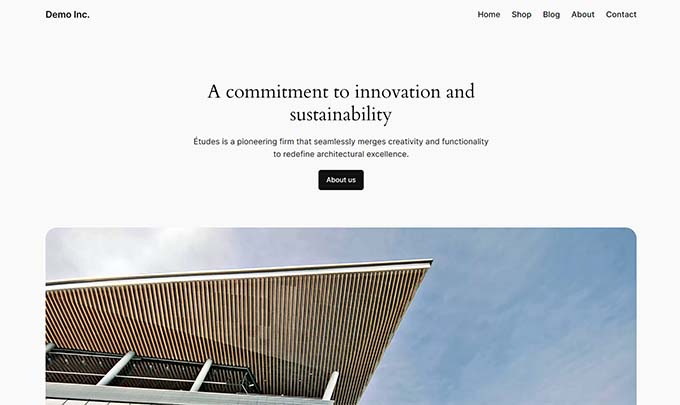
Tuttavia, non lasciatevi ingannare dal suo aspetto minimalista. Questo potente tema è ricco di funzioni.
È stato realizzato per funzionare bene con l’Editor del sito e viene fornito con 6 varianti di stile tra cui scegliere.
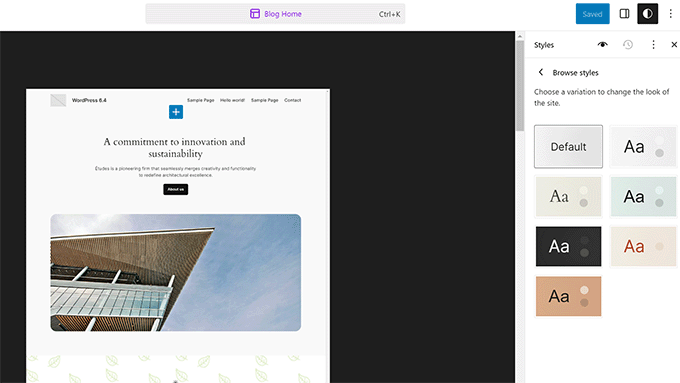
Include anche decine di modelli di blocchi WordPress da utilizzare con l’editor del sito o durante la scrittura di post e pagine.
Questi modelli includono diversi modelli di sezione che consentono di aggiungere rapidamente intere sezioni alle pagine o ai modelli.
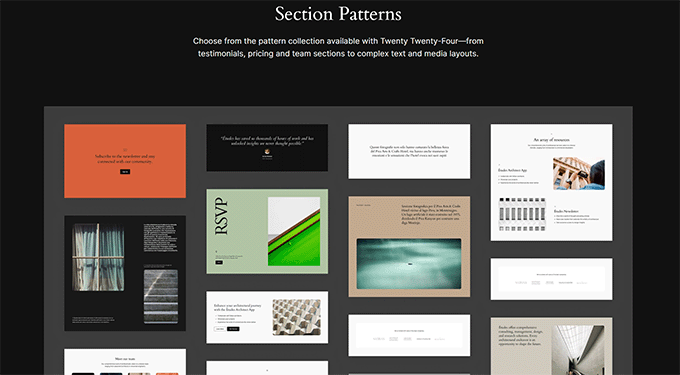
Inoltre, viene fornito con quattro font che si possono usare quando si lavora sul sito. Questo ci porta alla prossima entusiasmante funzione che dovrebbe essere rilasciata nella versione 6.4, la libreria di font.
Gestite i font in tutto il vostro sito web con la libreria di font
WordPress 6.4 includerà la nuova funzione Font Library. Ciò consentirà agli utenti di gestire i font utilizzati nel proprio tema WordPress e nel proprio sito web.
Gli utenti potranno visualizzare la libreria di font nel pannello Stili dell’editor del sito. Potranno inoltre aggiungere o rimuovere i font dal loro sito web.
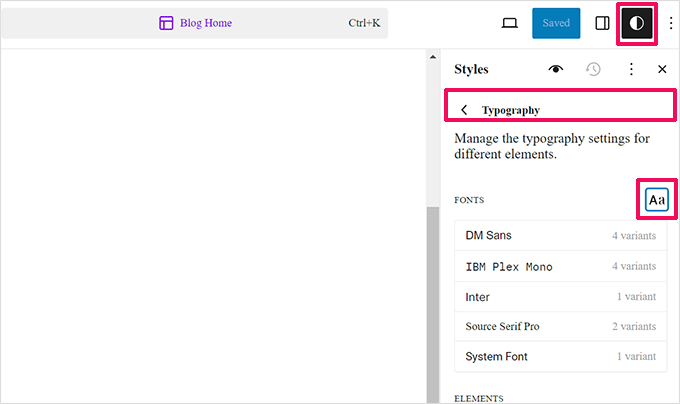
Facendo clic sull’icona Font del pannello, si aprirà la Libreria dei font.
Da qui è possibile caricare i font direttamente dal computer.
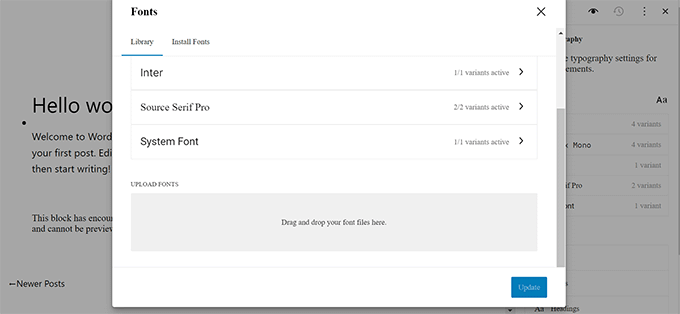
Volete utilizzare Google Fonts a livello locale? Font Library consente agli utenti di scaricare e installare Google Fonts sul proprio sito web WordPress.
Questo si connetterà ai server di Google solo una volta per scaricare i file dei font. Successivamente, i font verranno serviti dai vostri server.
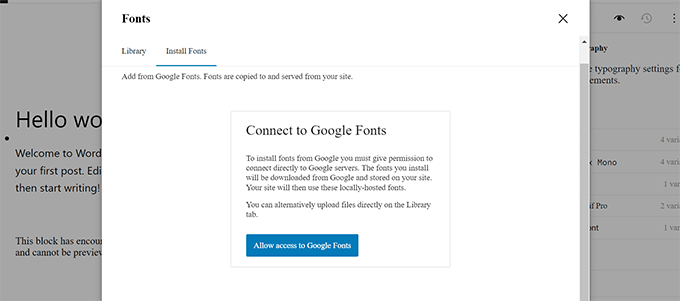
Ingrandire le immagini con Lightbox Popup
Volete aprire le immagini di WordPress in un popup lightbox?
WordPress 6.4 consentirà agli utenti di abilitare i popup lightbox per le immagini nei post e nelle pagine.
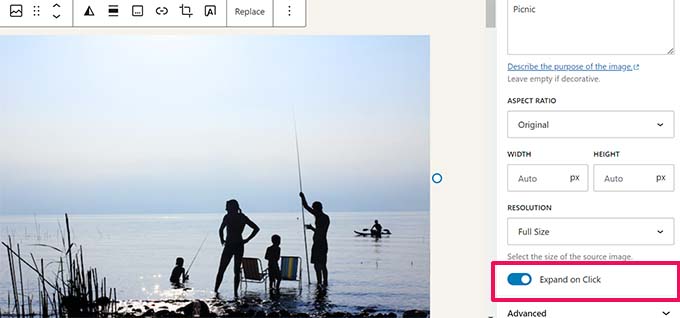
Dopo aver aggiunto un’immagine, è possibile attivare l’opzione Espandi al clic nelle impostazioni del blocco per aprirla in un popup lightbox.
Questo semplice popup di immagini consente agli utenti di ingrandire le immagini senza lasciare la pagina.
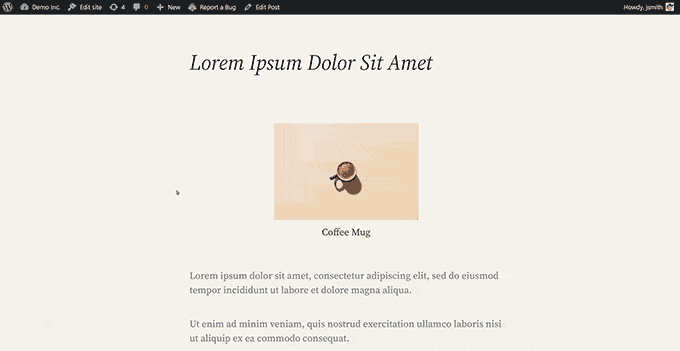
È ancora molto semplice e nelle prime fasi di sviluppo. Ad esempio, per il blocco Galleria, dovrete impostarlo per ogni singola immagine invece che per l’intera galleria.
Se avete bisogno di una migliore esperienza utente con belle gallerie di immagini, vi consigliamo di utilizzare Envira Gallery o NextGen.
Questi sono i migliori plugin per gallerie fotografiche di WordPress per fotografi e siti web di portfolio con bellissimi popup lightbox, animazioni, slideshow, stili di galleria e altro ancora.
Palette dei comandi migliorata
WordPress 6.3 è stato dotato di un nuovo strumento per la palette dei comandi, che ha permesso agli utenti di digitare rapidamente i comandi utilizzando la scorciatoia da tastiera CTRL+K.
WordPress 6.4 sarà dotato di diversi miglioramenti allo strumento e di nuove scorciatoie da tastiera. Innanzitutto, c’è un sottile aggiornamento del design, che rende gli elementi leggermente più scuri.
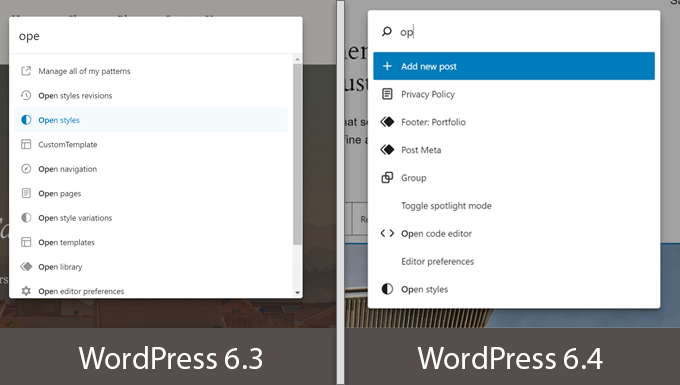
In secondo luogo, sono stati introdotti nuovi comandi e azioni per lavorare con i blocchi. È possibile duplicare, trasformare, eliminare o inserire blocchi dalla tavolozza dei comandi.
Ad esempio, è ora possibile selezionare più blocchi e trasformarli utilizzando la tavolozza dei comandi.
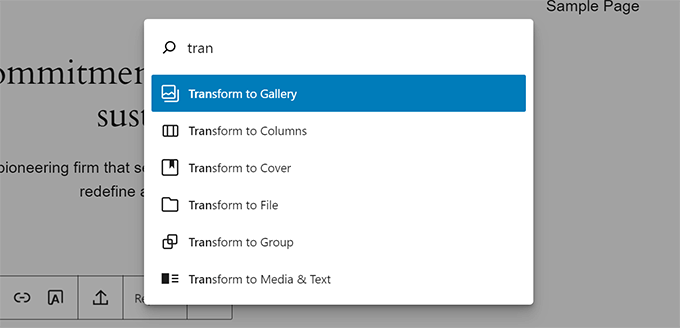
Miglioramenti all’editor di blocchi
Questa release si concentra principalmente sul miglioramento e sull’estensione delle funzionalità esistenti dell’editor di siti e blocchi. Sono iniziate le basi per la fase 3 del progetto Gutenberg, che si concentrerà maggiormente sulla collaborazione.
WordPress 6.4 fonderà diverse versioni di Gutenberg (il nome del progetto per l’editor a blocchi) nel core. Ognuna di esse include diverse nuove funzionalità e miglioramenti.
Di seguito sono riportati alcuni dei miglioramenti più evidenti dell’Editor blocchi.
Ganci a blocco
WordPress 6.4 introdurrà la funzionalità Block Hooks per gli sviluppatori. Ciò consentirà ai plugin di aggiungere automaticamente i blocchi al momento dell’attivazione.
Chiamati come i ganci utilizzati nel nucleo di WordPress, i ganci dei blocchi consentiranno agli sviluppatori di plugin di interagire con l’editor di blocchi e di estendere i blocchi senza toccarli.
Ad esempio, un plugin di iscrizione può ora aggiungere un pulsante di accesso nel menu di navigazione.
Il pannello dei blocchi mostrerà quali blocchi sono stati aggiunti dai plugin e sarà possibile disattivarli/attivarli.
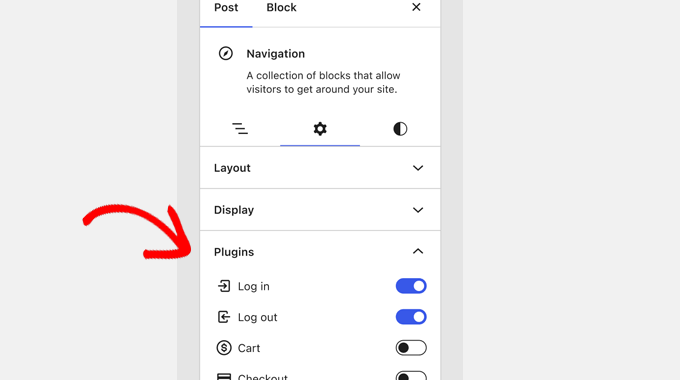
Immagini di sfondo per il blocco gruppo
Il raggruppamento dei blocchi è il modo più semplice per creare diverse sezioni di un layout nell’editor dei post o del sito completo.
In precedenza, gli utenti potevano selezionare solo i colori dello sfondo e del testo per l’intero blocco del gruppo. WordPress 6.4 consentirà anche di impostare un’immagine di sfondo.
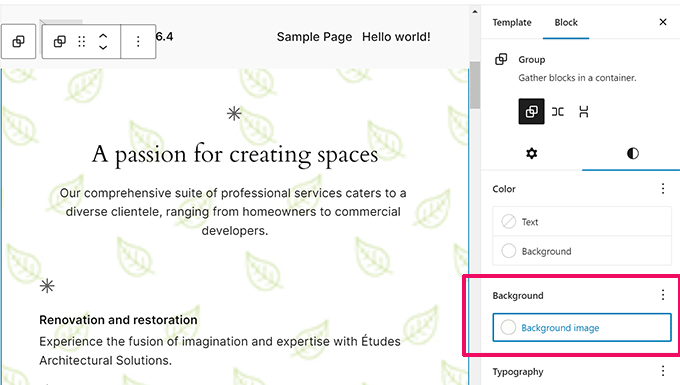
Barre degli strumenti migliorate per i blocchi genitore/figlio
Quando si lavora con blocchi che hanno figli, la barra degli strumenti continuava a spostarsi e a cambiare mentre ci si muoveva tra i blocchi.
Questo non ha prodotto un’esperienza utente ideale per blocchi come Navigazione, Elenco e Citazione.
WordPress 6.4 ora collega automaticamente la barra degli strumenti figlia a quella madre e crea un’esperienza utente coerente quando ci si sposta all’interno dei blocchi.
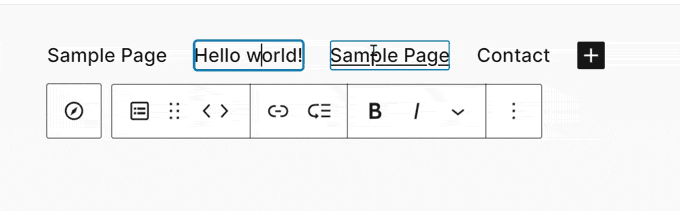
La vista Schema/Elenco è stata rinnovata
La vista Elenco mostra un rapido schema del layout della pagina o del post nell’editor del sito/blocco.
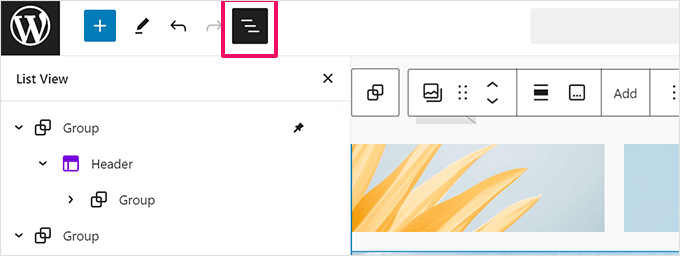
WordPress 6.4 migliorerà la visualizzazione degli elenchi aggiungendo alcune nuove funzionalità.
Innanzitutto, è possibile rinominare i blocchi di gruppo nella vista elenco. Questo aiuterà a identificare le funzioni di ciascun blocco di gruppo e renderà i layout più leggibili.
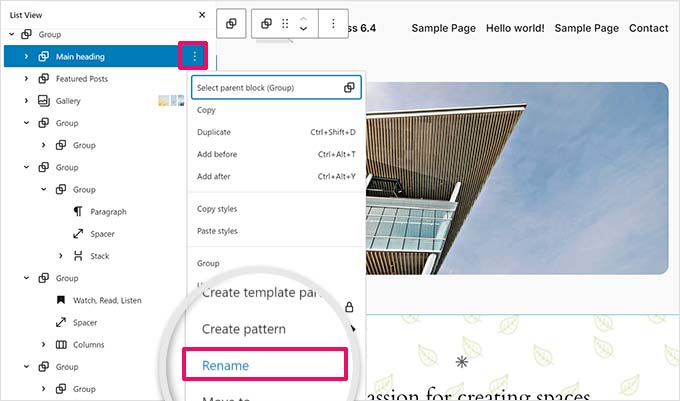
Mostra anche le anteprime delle immagini e dei blocchi della galleria.
Questo è immensamente utile e rende la vista di contorno uno strumento molto più utile che mai. In precedenza c’era solo la dicitura “Immagine” e bisognava fare clic per selezionare il blocco e vedere quale immagine era presente.
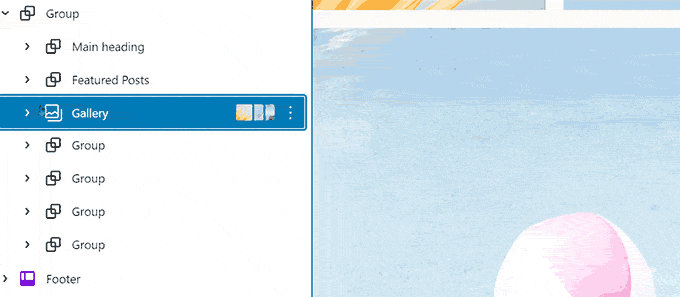
Gestione migliorata dei modelli
Nella precedente versione di WordPress, i blocchi riutilizzabili sono stati fusi nei modelli e una nuova schermata di gestione dei modelli è stata aggiunta all’editor del sito.
WordPress 6.4 sarà dotato di miglioramenti alla gestione dei modelli nell’editor del sito.
Ora è possibile aggiungere categorie di modelli quando si crea un nuovo modello.
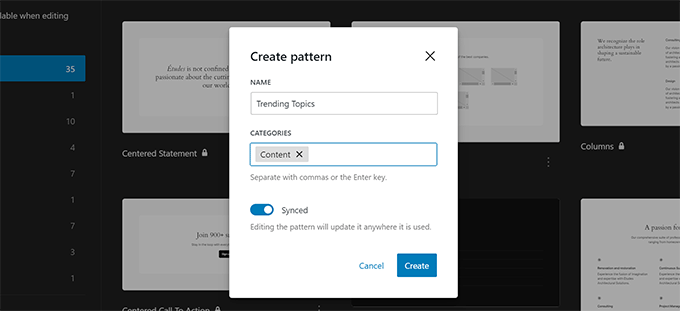
La maschera di creazione del modello avrà lo stesso aspetto in tutto WordPress.
Nell’Editor del sito, la scheda Modelli mostra ora i modelli organizzati in categorie.
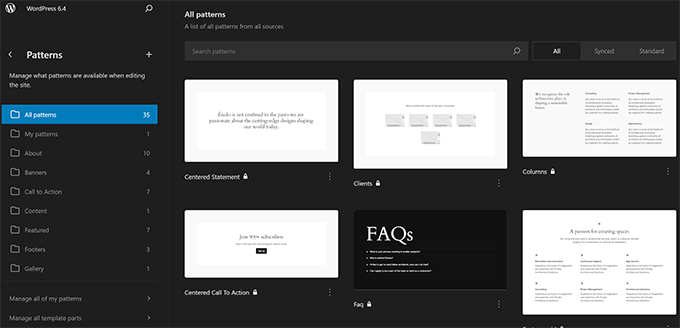
Aprire una nuova scheda nell’anteprima del link
Nella precedente versione di WordPress, il controllo dell’anteprima del link (il popup che appare quando si aggiunge un link in WordPress) ha spostato l’opzione “Apri in una nuova scheda” sotto la levetta Avanzate.
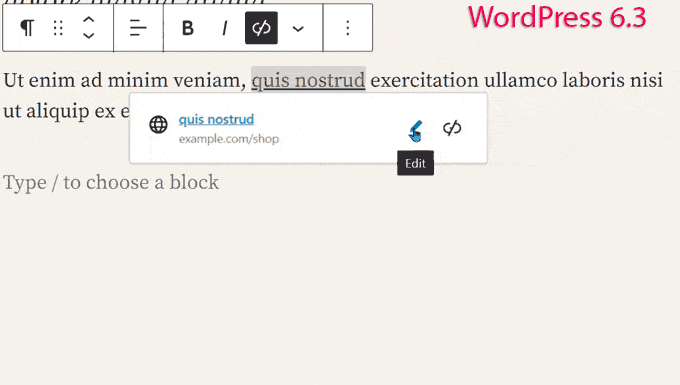
Ciò significa che gli utenti dovevano fare qualche clic in più per aprire un link in una nuova scheda.
In base al feedback degli utenti, è stata aggiunta una nuova casella di controllo nella modale di anteprima del link che consente agli utenti di aprire facilmente un link in una nuova scheda.
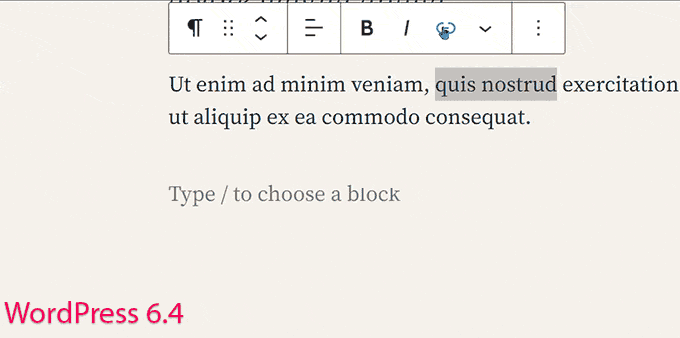
Modifiche sotto il cofano
WordPress 6.4 include anche diverse modifiche destinate agli sviluppatori. Ecco alcune delle modifiche più significative.
- Le costanti TEMPLATEPATH e STYLESHEETPATH sono deprecate.(#18298)
- Framework per aggiungere revisioni ai meta dei post in WordPress.(#20564)
- Gli sviluppatori di temi possono configurare le proprie larghezze minime e massime predefinite per il calcolo delle dimensioni dei caratteri fluidi.(#59048)
- È stato aggiunto un campo di aggancio ai tipi di blocco.(#59346)
Speriamo che questo articolo vi abbia aiutato a scoprire le novità di WordPress 6.4 e le nuove funzioni da provare. Siamo particolarmente entusiasti di tutte le modifiche apportate all’editor del sito.
Se questo articolo vi è piaciuto, iscrivetevi al nostro canale YouTube per le esercitazioni video su WordPress. Potete trovarci anche su Twitter e Facebook.





Qwick A
How you can make notes in between Paragraph. its quote? if not then describe how can we do.
Reference – CSS classes in this post = wpb-alert style-yellow
WPBeginner Support
That is a block that we have added some custom styling to, you can also take a look at some of the plugins in our list below to have a similar block without needing to style it yourself.
https://www.wpbeginner.com/showcase/best-gutenberg-blocks-plugins-for-wordpress/
Admin
Ralph
Enlarging Images is great addition. I have some graphs that are too complicated to be in tables so have to post them as pictures but are way too small to read without any enlarging. Good to know this is coming.
WPBeginner Support
Glad we could share this feature
Admin
Monir Hasan
Please tell me how to use WordPress 6.4 lightbox in Classic editor.
WPBeginner Support
To use a lightbox with the classic editor you would need to find a lightbox plugin that works with the classic editor.
Admin
Ram E.
I’m so excited for the Twenty Twenty-Four theme, the image lightbox, and the option to easily create buttons for the navigation menus! I really like the direction of all these changes and how block themes are changing the game. But the best part of this latest version for me as a search marketer is its 100+ performance enhancements! Totally awesome!
WPBeginner Support
Glad to hear you like the changes
Admin
Zhu
I’m looking forward to the improved command palette! Looks like it’s going to make publishing more straightforward. Interesting changes for this one overall.
WPBeginner Support
Glad to hear, it should hopefully make the palette even more useful
Admin